こんにちは、「なかぜん」です。
Accessでデータを表示していると、「条件によって表示内容を変えたい!」ということ、ありますよね。
たとえば、
- 売上がゼロのときだけ「未達」と表示したい
- 納期が過ぎていたら「遅延」と表示したい
そんなときに活躍するのが、IIf関数です。
今回は、初心者さんにもわかりやすく、IIf関数の使い方と業務での活用例をご紹介していきます!
IIf関数ってなに?
IIf関数は「もし○○なら▲▲、そうでなければ■■」といった、条件による表示を簡単に実現する関数です。
基本構文
IIf(条件, 真の場合の値, 偽の場合の値)Excelで言うところのIF関数と同じような働きをします。
Accessでの活用例
1. クエリで使う
売上が0の場合に「未達」と表示し、それ以外は「OK」と表示する例です。
進捗状態: IIf([売上]=0, "未達", "OK")この式をクエリのフィールドに設定すれば、進捗状態の列が自動的に切り替わります。
2. フォームで使う
フォームのテキストボックスの「コントロールソース」に以下のように記述します:
=IIf([納期]<Date(),"遅延","予定通り")納期が今日より前なら「遅延」と表示され、それ以外は「予定通り」となります。
画面イメージ
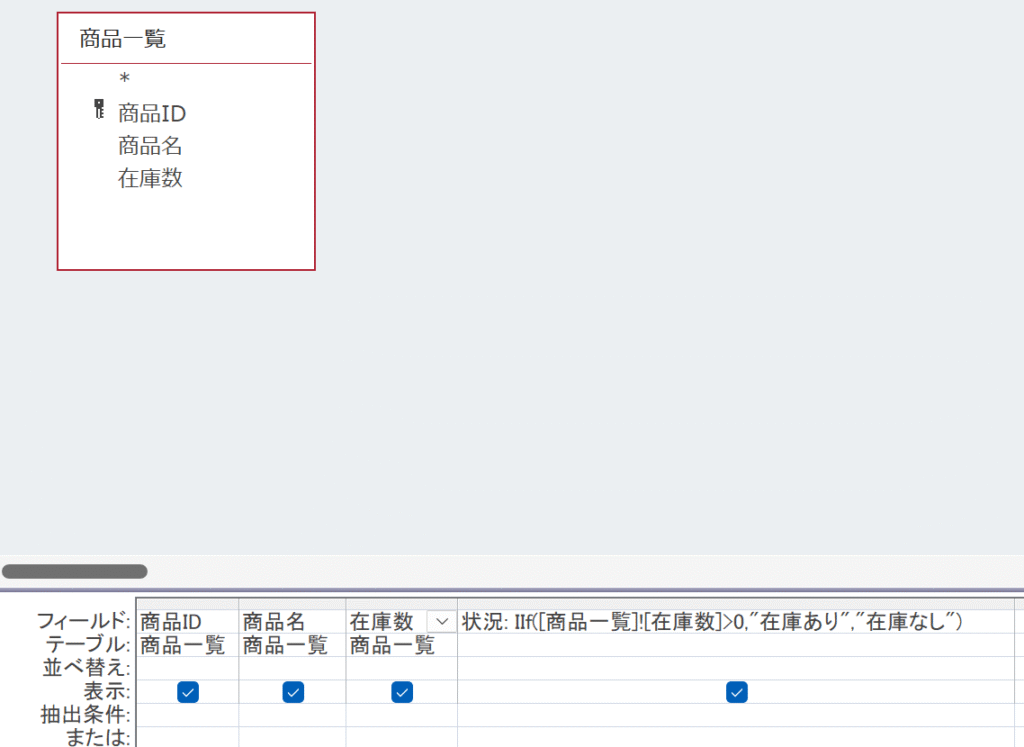
よくあるミスと注意点
- 条件式にスペルミスがあるとエラーになります
- 文字列にはダブルクォーテーション(”)が必要です
- 複雑な条件がある場合はネスト(入れ子)も可能ですが、読みにくくなりがちです
応用ポイント:IIf関数を入れ子にして複雑な条件も対応!
複数の条件に応じて表示内容を変える場合、IIf関数をネストして使うこともできます。
IIf([点数]>=80, "優秀",
IIf([点数]>=60, "合格", "不合格"))
このようにすれば、「点数」に応じて3段階で評価表示が可能になります。
まとめ:IIf関数は条件表示の強い味方!
AccessのIIf関数は、クエリでもフォームでも使える便利な関数です。
- 条件によって表示を切り替えられる
- シンプルな書式で初心者でも扱いやすい
- 複雑な処理もネストで対応可能
まずは簡単な「売上がゼロ=未達」といった例から試してみてください。業務での見える化にも役立ちますよ!



